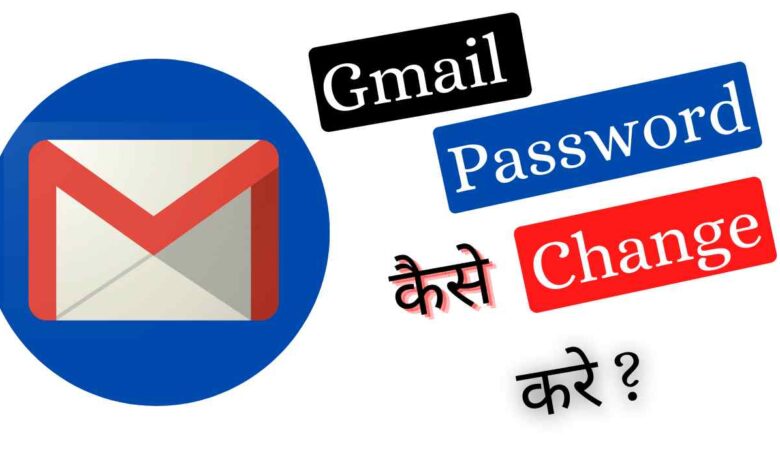
हेल्लो दोस्तों, आज हम इस पोस्ट में जानगे की gmail ka password kaise change kare, ये तो आप सभी को पता ही होगा की आज के समय कोई भी devices हो सभी के अंदर यानि की सभी devices को internet से connect करने के लिए gmail की जरुरत होती है ! ऐसे में यदि आपके पास email id नही है तो आप internet का उपयोग नही कर सकते हो ! यदि आप internet का करना चाहते हो तो इसके लिए आपको email या फिर एक gmail id की जरुरत होती है !
ऐसे में यदि आप एक android user है तो आपके पास जीमेल id जरुर होगी, जिस कारन ही आप android mobile में internet का आसानी से उपयोग कर पा रहे है ! ऐसे में कई बार हमारे कुछ ऐसे android user है जो अपनी gmail ka password भूल जाते है, जिस कारन से उन्हें कुछ भी समझ नही आता की email id password bhul gaye kya kare, ऐसे में यदि आप भी इसी समस्या का सामना कर रहे हो जिसके चलते आप gmail password change kaise kare इसके बारे में जानना चाहते हो, तो आप हमारे साथ इस पोस्ट में शुरू से लेकर अंत तक जरुर बने रहे ! जिससे की हम आपको आसानी से समझा सके की email id password change karne ka tarika क्या है !
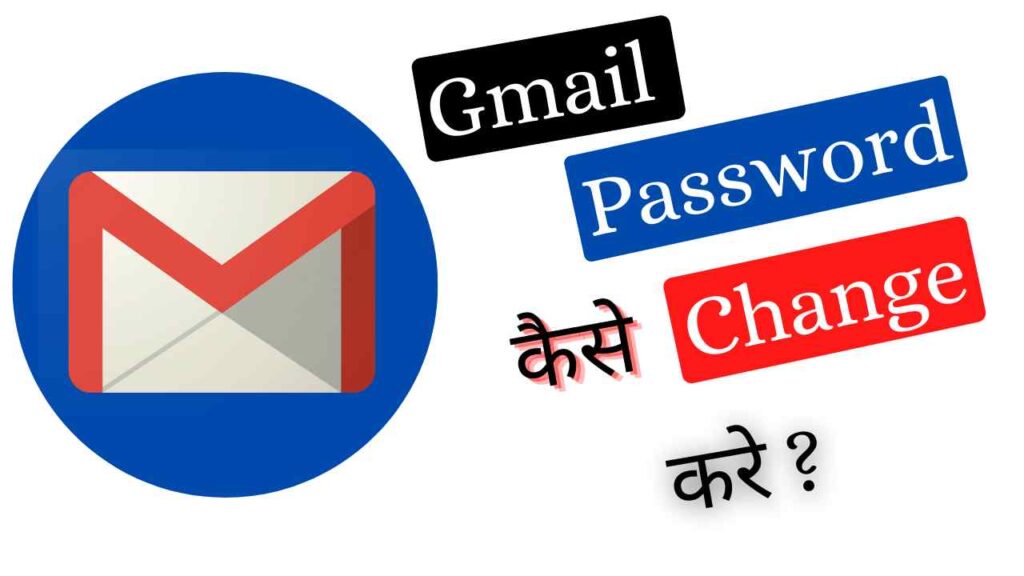
Gmail ka Password kaise Change kare ?
यदि आप email id ka password change करना चाहते है लेकिन आपको नही पता है की email id ka password change kaise करे, तो आप हमारे द्वारा बताये गये निम्नलिखित points को step by step follow कर सकते है ! जिससे की आप आसानी से email id ka password kaise change Karen इसके बारे में बारीकी से जान सकते है !
- सबसे पहले आपको अपने gmail app के अंदर आ जाना है और उसके बाद आपको right side में top में दिखाई दे रहे profile वाले option पर click करे !
- profile पर click करते ही आपके सामने एक popup screen open होगी, जहाँ पर आपको Google Account वाले option पर click करना होगा !
- Google Account पर click करते ही आपके सामने एक new page open होगा, जहाँ पर आपको top bar में कई option दिखाई देंगे, जिसको आपको left side slide करना होगा !
- left side slide करते ही आपके सामने एक Security का option दिखाई देगा, आपको उस option पर click कर देना है !
- security वाले option पर click करते ही आपके सामने एक new page open होगा, जहाँ पर आपको Password वाले option पर click करना होगा !
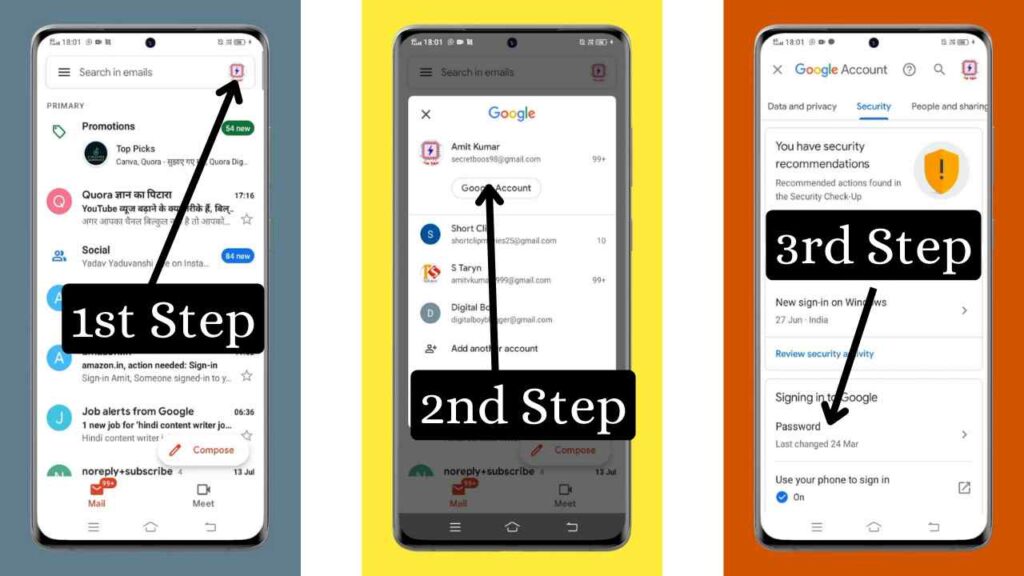
- Password पर click करते ही आपके सामने एक new page open होगा, जहाँ पर आपसे आपके mail का password पूछा जायेगा !
- ऐसे में यदि आपको password नही पता है तो आपको सिंपल More way to sign in वाले option पर click करना होगा !
- More way to sign in वाले option पर click करते ही आपके सामने एक new page open होगा, जहाँ पर आपको एक Forgot Password का option दिखाई देगा, आपको उसके उपर click करना है !
- Forgot Password वाले option पर click करते ही आपके सामने एक new page open होगा, जहाँ पर आपको Continue का button दिखाई देगा, आपको उसके उपर click कर देना है !
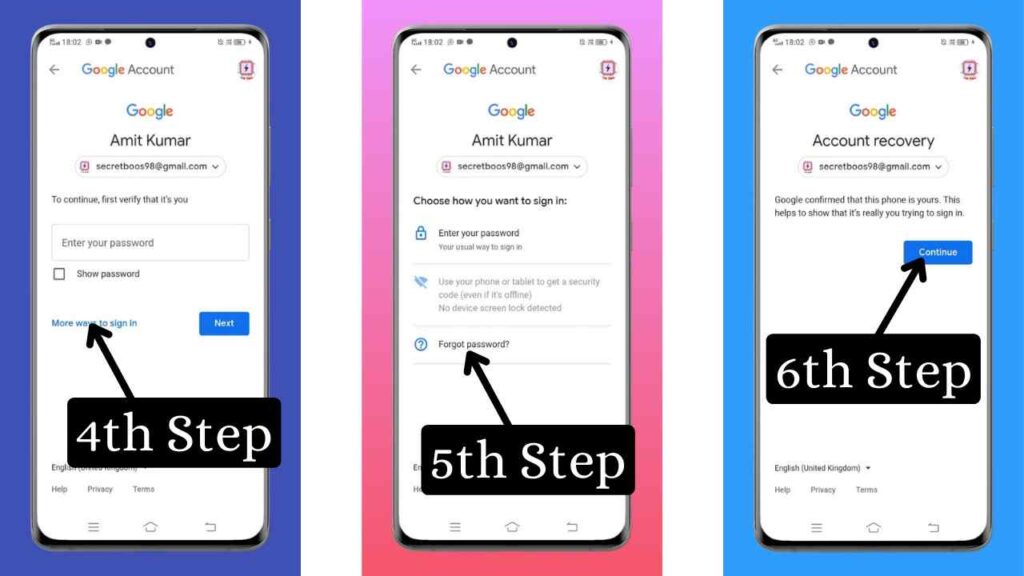
- Continue button पर click करते ही आपके सामने एक new page open होगा, जहाँ पर आपको new password बनाने को कहा जायेगा ! अब आपको new password बना लेना है और उसको confirm करने के लिए एक बार फिर से repeat confirm password add करना होगा !
- इसके बाद आपको सिम्पल Change Password button पर click कर देना है ! Change Password button पर click करते ही आपका password change हो चूका है जहाँ पर आपको top में एक Notification भी दिखाई देगा ,की आपका Password change हो चूका है ! इसके बाद अब आपको simple Get Started Button पर click करके Gmail के home page में आ जाओगे ! इस प्रकार आप किसी भी Gmail के password आसानी से change कर सकते हो !
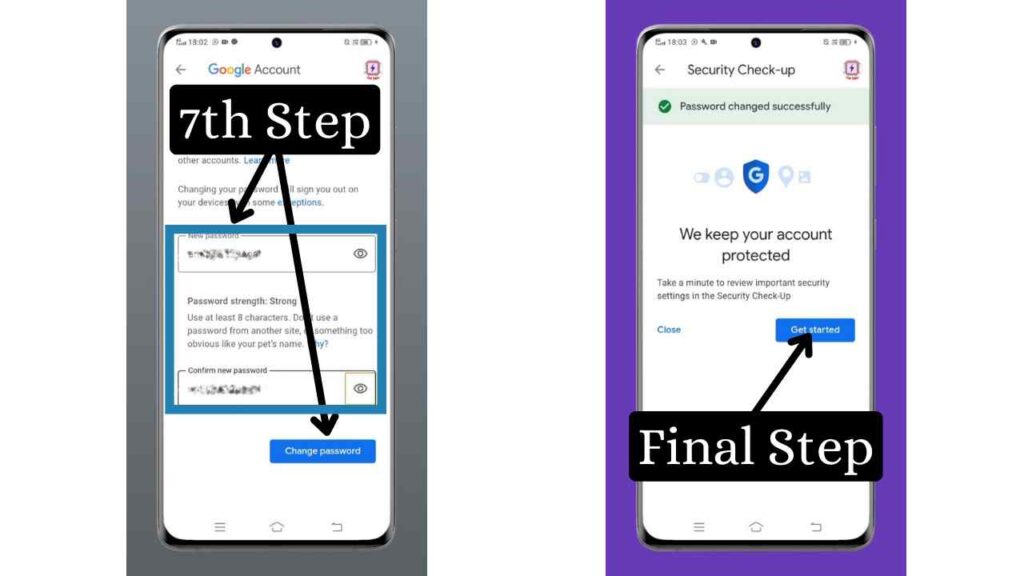
Read More: NEFT Kaise Karte Hai ?
Read More: Paytm Debit Card kaise banaye?
Email ID ka Password kaise Check karen ?
यदि आप अपने Gmail का password जानना चाहते है लेकिन आपको नही पता है कि apni gmail id ka password kaise pata kare तो आप हमारे द्वारा बताये गये निम्नलिखित points को step by step follow कर सकते है ! जिससे की आप आसानी से gmail password kaise dekhe बारीकी से जान सकोगे !
- सबसे पहले आपको जीमेल में आ जाना है और उसके बाद आपको right side में top में दिखाई दे रहे profile पर click करना है !
- profile पर click करते ही आपके सामने एक new popup screen open होगी, जहाँ पर आपको Google Account वाले option पर click करना होगा !
- Google Account पर click करते ही आपके एक new page open होगा, जहाँ पर आपको top bar में कुछ option दिखाई देंगे, जिसको आपको left slide करके security वाले option पर click करना होगा !
- security पर click करते ही आपके सामने एक new page open होगा, जहाँ पर आपको सबसे last में आ जाना है और आपको Password Manager वाले option पर click कर देना है !
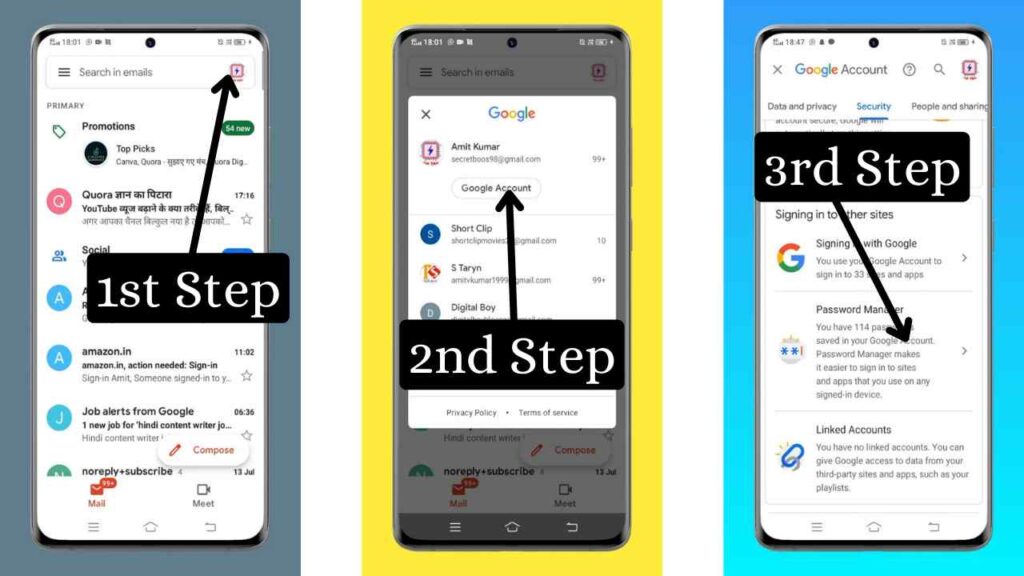
- Password Manager पर click करते ही आपके सामने एक new page open होगा, जहाँ पर पर आपके सभी account दिखाई देंगे !
- अब आपको जिस भी account व् gmail का password जानना चाहते है आपको उसके उपर click कर देना है !
- Gmail password को जानने के लिए आपको google वाले option को select करना है, google select करते ही आपके सामने आपके devices में Save Gmail दिखाई देगी !
- अब आपको simple Eye Icon पर click कर देना है, Eye Icon पर click करते ही आपके सामने आपके Gmail का password दिखाई देगा ! इस प्रकार आप अपने जीमेल का password जान सकते है !
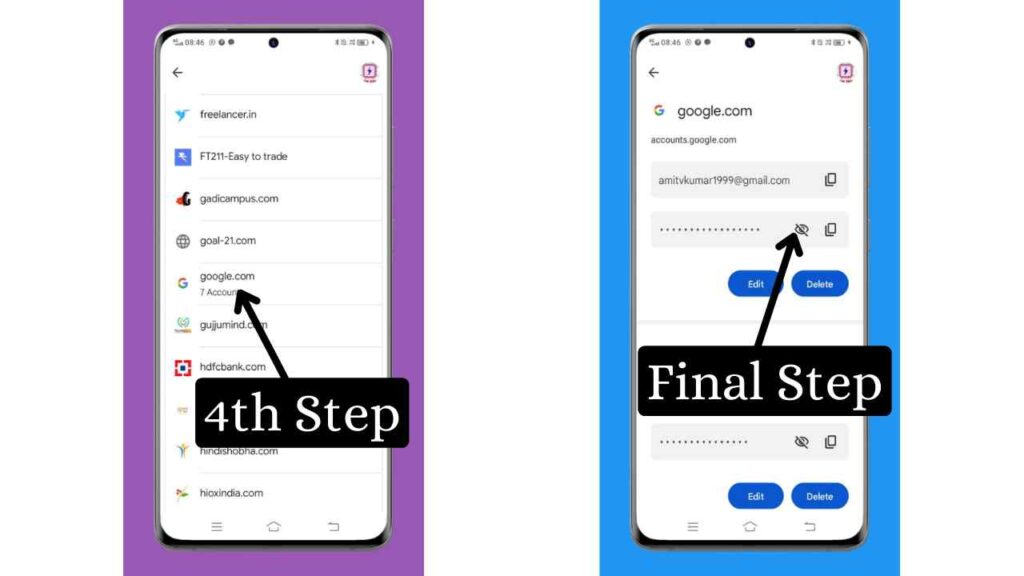
मैं आशा करता हूँ, आप सभी को gmail ka password kaise change kare व् email id ka password kaise check Karen के बारे में अच्छे से समझ आया होगा ! यदि अभी भी आपके मन में कोई भी सवाल हो तो आप हमें comments में जरुर बता सकते है ! हमें आपके सभी सवालों का जवाब देते हुए बहुत ख़ुशी होती है !


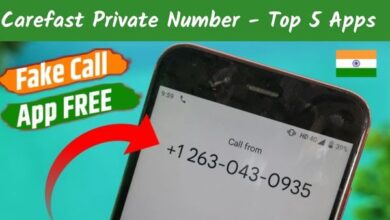


One Comment